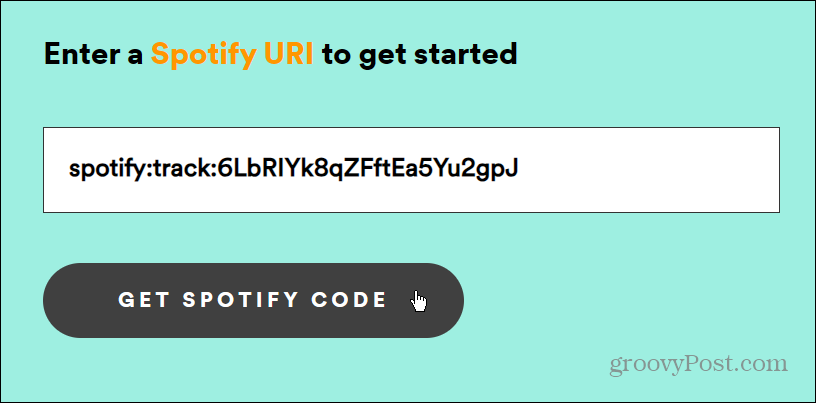טיפ של Windows 10: הפעל וצור נקודת שחזור מערכת (מעודכן)
מיקרוסופט Windows 10 / / March 17, 2020
עודכן לאחרונה ב

שחזור מערכת הוא כלי עזר שעדיין קיים במערכת Windows 10 וחשוב שיהיה לו משהו משתבש עם המערכת שלך ואתה צריך לגרום לזה לעבוד שוב.
לחלונות 10 יש הרבה תכונות חדשות, אך רבים מהכלים הישנים והניסיוניים למערכת קיימים עדיין. שחזור מערכת הוא כזה שנמצא עדיין כאן - וחשוב שיהיה לו אם משהו ישתבש במערכת שלך ותצטרך לגרום לה לעבוד שוב.
שחזור מערכת של Windows 10
עכשיו אתה יכול גש לסעיף שחזור המערכת (הגנת מערכת) בדרך המקובלת על ידי פתיחת לוח הבקרה באמצעות העכבר או המקלדת או קורטנה תעשה זאת בשבילך. היי, למה לא להתחיל להשתמש בתכונות המגניבות ב- Windows 10?
הפעל את Cortana ו- אמר: "היי קורטנה. פתח את לוח הבקרה, " וזה יגיב, ואתה צריך לראות משהו דומה למסך המסך שלמטה.
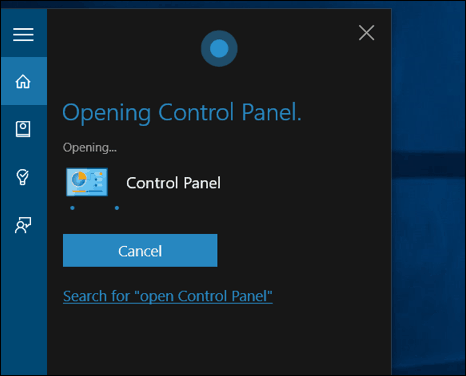
לוח הבקרה ייפתח ומשם בחר התאוששות.
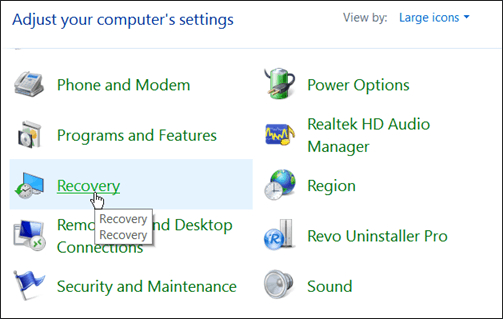
במסך הבא בחר באפשרות הגדר שחזור מערכת.
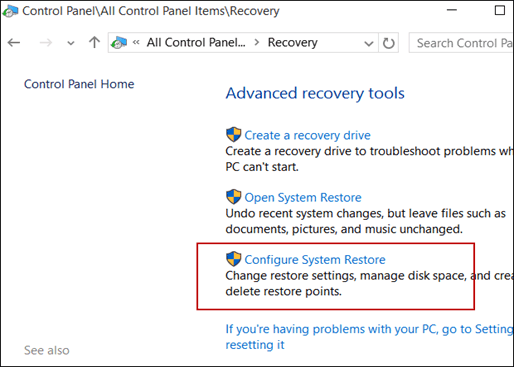
או, אם אתה רק רוצה להגיע נכון לזה, סוג: נקודת שחזור לשדה החיפוש ולחץ על Enter.
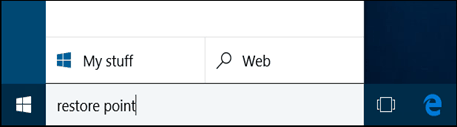
לא משנה מה תעבור, זה יביא אותך להגנת המערכת. לחץ על כפתור התצורה.

בשלב הבא יתכן שתצטרך להפעיל את תוכנית השירות לשחזור המערכת. בדרך כלל זה מבוטל כברירת מחדל במחשב שמותקן בו חלונות מראש; במקרה זה, הספק השתמש בגרסה משלו של תוכנת הגיבוי.
מכאן תוכלו גם לנהל את כמות השטח שהיא משתמשת בה. אם יש לך כונן קטן יותר, אולי תרצה לכבות אותו מעט.
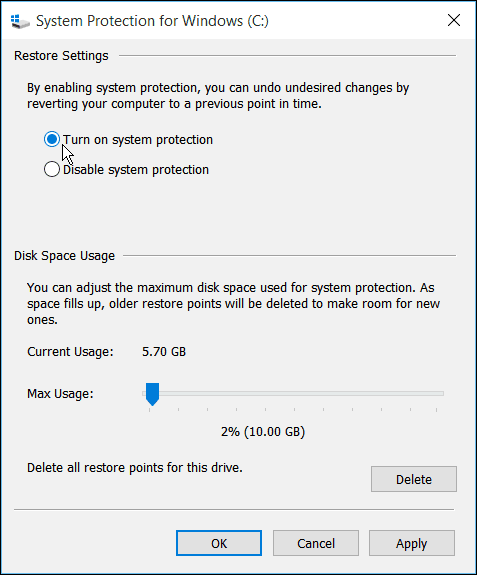
כעת, לאחר שתקבע הכל, לחץ על כפתור Create ובצע את אשף המסך כדי ליצור נקודת שחזור.
התהליך זהה לזה שהיה ב- Windows 7; אתה יכול לראות סרטון כיצד זה מתבצע כאן.
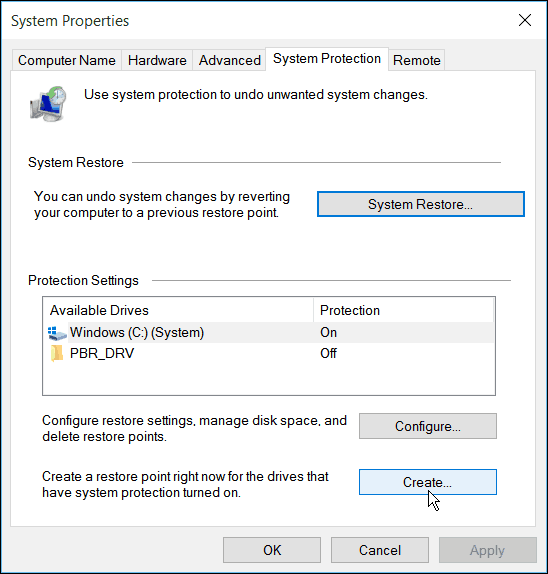
עדכון 7/27/2015:
מיקרוסופט מפעילה את Windows 10 כשירות ותידרש להתקין את כל עדכוני Windows. זה יעשה זאת באופן אוטומטי מאחורי הקלעים. עדכון עלול לגרום לבעיה במנהלי ההתקן של החומרה שלך, או להתנגשות עם תוכנה ולגרום ל- Windows 10 להתרסק.
לכן, לכל הפחות, הקפד לאפשר שחזור מערכת, ו- Windows תיצור אוטומטית נקודת שחזור לפני שתתקין את העדכונים. לאחר מכן תוכל לשחזר את המערכת שלך לנקודה בה היא עבדה לפני שהעדכון גרם לבעיות.
בנוסף, מיקרוסופט פרסמה כלי עזר להסתרת עדכונים, כך שהם לא יתקנו אוטומטית. למידע נוסף בנושא זה, קרא את המאמר שלנו: חסום עדכונים אוטומטיים של Windows 10 ועדכוני מנהלי התקנים (KB3073930).